Как заблокировать уведомления браузера и сайта
Уведомления браузера могут быть отличным инструментом для того, чтобы быть в курсе того, что делают ваши любимые сайты. Но если вы не хотите получать последнюю информацию с сайта или просто хотите полностью заблокировать уведомления браузера и веб-сайта, управлять им довольно просто. Какой бы браузер вы не использовали. Шаги немного отличаются в зависимости от ваших предпочтений, но это займет всего несколько кликов.
Если вы хотите узнать, как отключить push-уведомления для определенного сайта, например, Digital Trends, у нас есть руководство именно для этого. Вы также можете заблокировать уведомления при первом посещении сайта. Но если вы этого не сделали и изменили свое мнение, вот как можно заблокировать их на неопределенный срок.
Хром
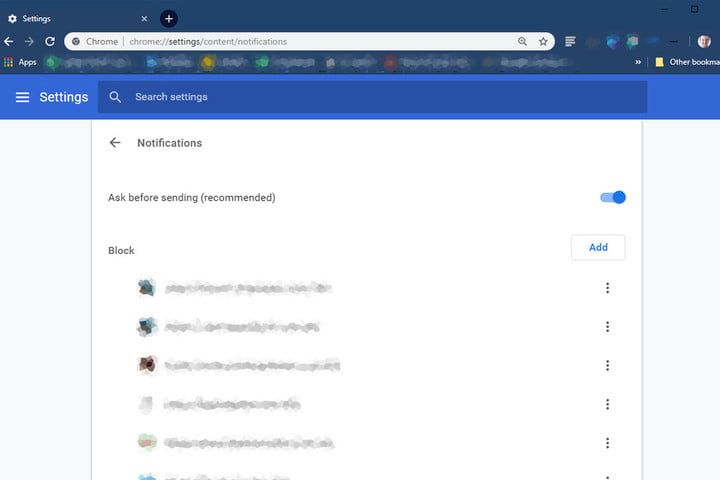
Шаг 1: Откройте Chrome, выберите трехточечный значок меню в правом верхнем углу окна браузера и выберите «Настройки». На Mac просто щелкните раскрывающийся список Chrome в строке меню и нажмите «Системные настройки».
Шаг 2: Прокрутите вниз до нижней части страницы и выберите Дополнительно.
Шаг 3: Найдите раздел «Конфиденциальность и безопасность» и в нем выберите «Настройки контента».
Шаг 4: Выберите Уведомления.
Шаг 5: Чтобы изменить настройки уведомлений для любого отдельного веб-сайта, просмотрите список или используйте кнопку «Добавить», если вы ее не видите. Затем используйте значок меню из трех точек, чтобы разрешить уведомления, если вы ранее заблокировали их, или удалите их из списка заблокированных. Кроме того, вы можете заблокировать все уведомления браузера, отключив кнопку «Спросить перед отправкой» в верхней части страницы.
Fire Fox
Шаг 1: Откройте Firefox и выберите трехстрочную кнопку меню в правом верхнем углу. Затем выберите Параметры.
Шаг 2: Выберите Конфиденциальность и безопасность в левом меню.
Шаг 3: Прокрутите вниз до раздела «Разрешения» и рядом с заголовком «Уведомления» выберите «Настройки».
Шаг 4: Если у вас есть определенные сайты, которые вы хотите заблокировать, вы можете использовать раскрывающийся список рядом с их URL, чтобы выбрать Блокировать. Если вы предпочитаете блокировать уведомления каждого сайта, установите флажок Блокировать новые запросы с запросом разрешить уведомления. Также неплохо выбрать вариант «Удалить все веб-сайты», чтобы убедиться, что в вашей новой сети уведомлений нет сайтов, которые проскальзывают.
Сафари
Шаг 1: Запустите Safari, а затем выберите его значок в строке меню приложения. Затем выберите «Настройки».
Шаг 2: Выберите вкладку «Веб-сайты», а затем «Уведомления» в левом меню.
Шаг 3: Если вы хотите отключить уведомления для отдельных веб-сайтов, используйте стрелки вверх и вниз рядом с соответствующим сайтом, чтобы изменить его с разрешенного на отклонение или наоборот. Если вы предпочитаете блокировать уведомления веб-сайтов по всем направлениям, снимите флажок внизу с надписью «Разрешить веб-сайтам запрашивать разрешение на отправку push-уведомлений».
Если вам нужны более подробные инструкции, у нас есть полное руководство только для уведомлений Safari. Проверьте это здесь.
край
Шаг 1: Откройте Edge и выберите трехточечный значок меню в правом верхнем углу. Затем выберите «Настройки» в раскрывающемся меню.
Шаг 2: Выберите Advanced в левом меню. Под заголовком «Управление разрешениями» выберите «Управление разрешениями».
Шаг 3: Выберите сайт, для которого вы хотите изменить настройки уведомлений, затем включите или выключите его, в зависимости от ваших предпочтений.
Примечание. Это необходимо сделать для каждого сайта, для которого вы хотите заблокировать уведомления. К сожалению, Edge не может полностью заблокировать все уведомления.
опера
Шаг 1: Откройте окно браузера Opera и выберите логотип O в верхнем левом углу. Затем выберите «Настройки» в раскрывающемся меню.
Шаг 2: Выберите Advanced в левом меню, затем выберите Privacy и security.
Шаг 3: Выберите «Настройки содержимого», а затем «Уведомления».
Шаг 4: На странице «Уведомления» вы можете заблокировать или разрешить сайты по отдельности (используя соответствующие кнопки «Добавить» для каждого раздела) или полностью заблокировать все уведомления. Для этого отключите кнопку «Спросить перед отправкой» (рекомендуется).






